|
话说小编以前学图片处理的时候,就有学到过给黑白照片上色的操作,当时使用的是ps操作工具,是一个比较强大但复杂的图片处理工具。而今天小编发现一个很好玩的小工具,可以给黑白照片自动上色,就是自己选择照片中各区域的颜色,然后软件根据设置的颜色自动给照片上色,本次教程把这个小工具及详细制作方法分享给大家。不过要提前说明,这个小工具不能做太复杂太细节的处理,只是大致区域上色处理,就仅供娱乐哈!
此教程方案用到的软件下载: http://www.leawo.cn/ND_upload.php?do=info&id=7168
先来看看效果对比,下图是原黑白图片:

下图是添加上色彩后的效果,大家操作的时候可多次调整达到最佳效果:

如何给黑白照片人物添加色彩,点击上方链接下载本次用到的如何给图片上色的软件,下载后将压缩包解压缩出来,这是款绿色版操作工具,不需要安装,解压缩后直接双击运行里面的应用程序打开操作界面如下图所示。点击打开按钮,在弹出的窗口中点击选中黑白图片文件,选择打开:
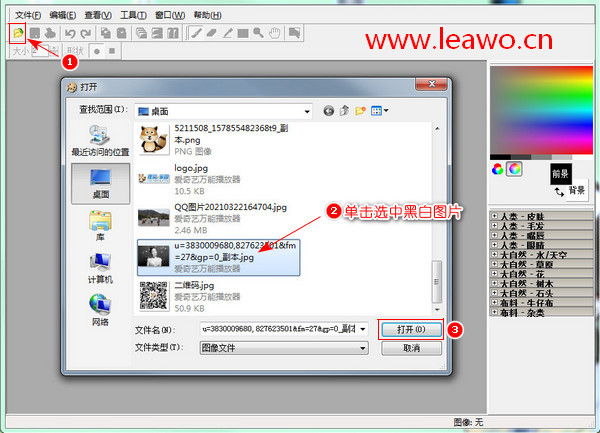
为了做更细节的处理,这里先放大图片。点击下图步骤一处的放大镜形状按钮,自定义缩放程度。这就根据实际图片大小缩放图片画面,尽可能放大些,后面操作比较方便,效果也会较好些:

接着就开始上色了,这个机器嘛毕竟不同人类大脑,它并不知道哪里是皮肤哪里是头发衣服背景等等以及对应的颜色,需要自己手动设置各区域的颜色。在界面右侧有各种颜色卡。先点击皮肤类别的颜色卡,点击选中一种颜色。点击界面上方的画笔工具,设置画笔大小形状。然后在图片上大致划出皮肤区域:
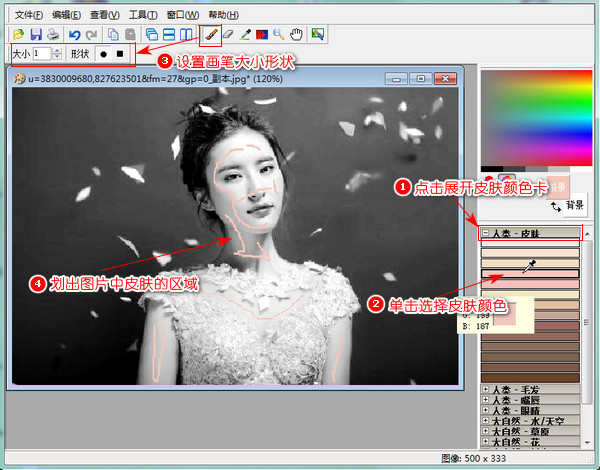
如果画笔绘制有误,可以点击Ctrl+Z键撤回,也可以点击界面上方的橡皮擦工具,擦除掉画面上绘制失误的地方。咱们可以按照右侧颜色卡的顺序进行设置,点击毛发颜色卡,单击选中头发颜色,然后在图片上大致划出头发区域。接着继续向下,使用其他颜色在图片上各区域绘制不同颜色:
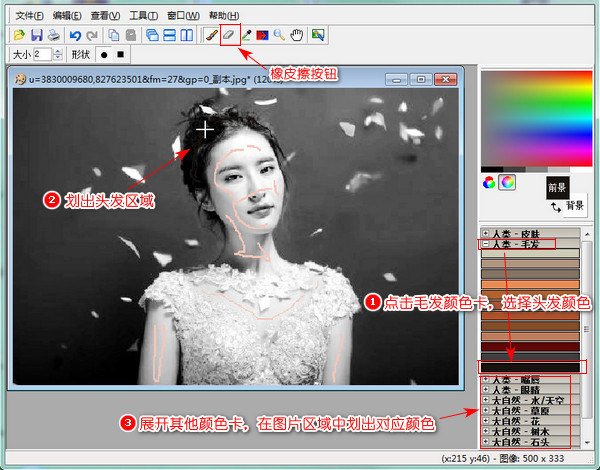
如果右侧的颜色卡分类中找不到自己想要的颜色,可以点击右上方的颜色卡,选择需要的颜色,这里也基本涵盖了所有的颜色了。都是重复操作,使用不同的颜色画笔,在黑白图片上绘制不同的颜色,如下图所示。设置完成后,点击界面上方的工具,点击上色:

如果初次上色效果不满意,可以关闭掉初次上传后的效果窗口,在原始黑白图片上重新修改,重新点击工具上色,重复操作调整直至最佳效果。最后将最终效果图片设置另存为:
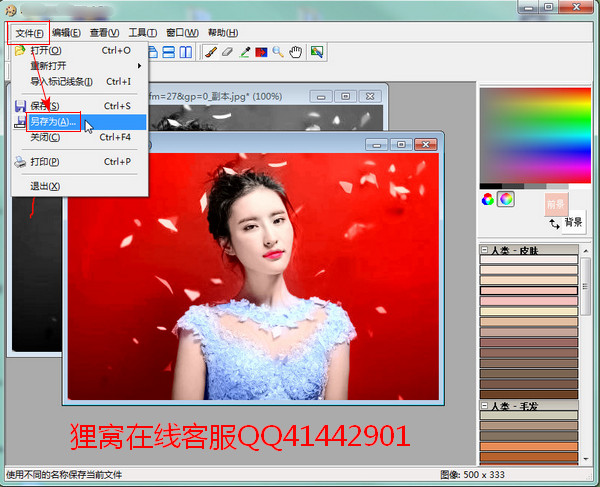
在另存为窗口,点击选择保存位置,小编这里设置保存到桌面。然后先选择保存类型,图片文件一般选择为JPEG格式,可自行修改文件名。最后点击保存按钮,导出上色后的图片文件:

那么本次的如何给黑白照片上色就设置完成了,再次提醒,这是一个较简单的图片上色工具,并不能做太细节的处理,较复杂的照片上色还是要找专业的方法的哈。
对于各区域边缘处的处理,就要放大图片,对边缘部分进行细致的画笔描绘了。一个好玩的黑白图片上色效果完成。狸窝家园还有更多有趣的教程方案给大家学习哈。
笑话段子:
在宿舍听到舍友和siri对话:“嘿,siri。0除以0等于多少?”
siri:你有0个饼干,分给0个朋友,请问每个朋友能分到几块饼干?你看,你既没有饼干又没有朋友。
相关文章:
视频换脸特效教程
http://www.leawo.cn/space-5015878-do-thread-id-85585.html 照片眨眼睛动态图怎么做 http://www.leawo.cn/space-5015878-do-thread-id-85619.html 音频噪声处理 http://www.leawo.cn/space-5015878-do-thread-id-85627.html KDH格式转PDF文件 http://www.leawo.cn/space-5015878-do-thread-id-85662.html
资源推荐:
|

